g2800接入路由器的步骤是什么?
- 家电技巧
- 2025-08-02
- 21
接入网络路由器是现代家庭和办公室网络设置中的基本步骤。本指南将详细阐述如何接入G2800路由器,一款广泛用于家庭和小型办公环境的网络设备。我们将从基本步骤到可能遇到的问题解决,提供全面、详实的指导。
初步准备
在开始接入G2800路由器之前,你需要准备好以下几个步骤:
1.确保你的G2800路由器已经通电,并且所有指示灯正常。
2.准备一台连通互联网的电脑或移动设备。
3.确保你有路由器的默认登录信息,通常包括IP地址、用户名和密码。

第一步:连接网络设备
1.连接路由器和调制解调器:使用以太网线将路由器的WAN口连接到调制解调器的LAN口。
2.连接电脑与路由器:使用另一根以太网线,将电脑的网口与路由器的任意一个LAN口连接,或者通过无线网络搜索并连接到G2800路由器的默认SSID(无线信号名称)。
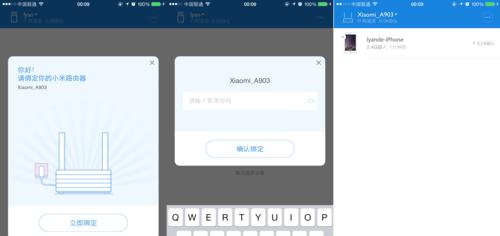
第二步:访问路由器管理界面
1.打开浏览器:启动你的电脑或移动设备上的网页浏览器。
2.输入路由器IP地址:在浏览器地址栏输入路由器的IP地址,通常是192.168.1.1或192.168.0.1,并按回车键。
3.登录管理界面:在弹出的登录窗口中输入默认的用户名和密码。如果你没有更改过,可以查阅路由器底部的标签或用户手册以获取这些信息。
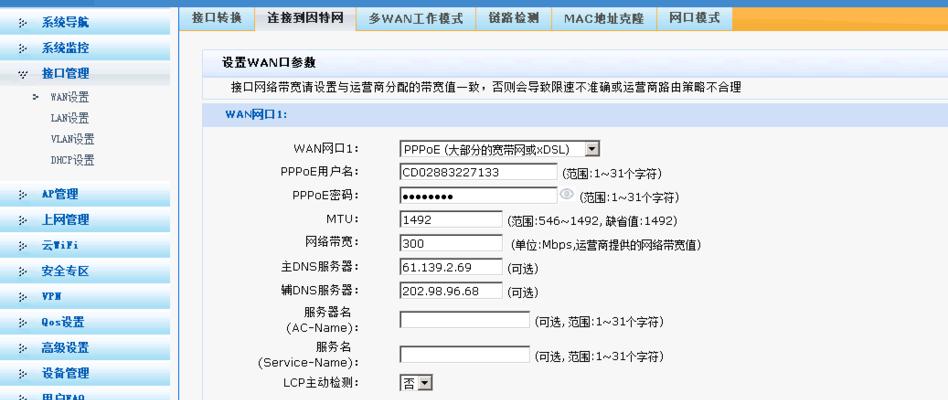
第三步:设置路由器
1.选择上网方式:按照指引选择正确的上网方式,通常家庭网络使用“PPPoE”或“DHCP”。
2.输入宽带账号和密码:如果是PPPoE方式,需要输入你的宽带账号和密码。
3.设置无线网络:如果你使用的是无线网络,那么需要设置无线网络的SSID和密码,以确保网络安全。
第四步:保存并重启
1.保存设置:设置完成后,确保点击“保存”或“应用”按钮来保存你的更改。
2.重启路由器:在某些情况下,可能需要重启路由器来使设置生效。
常见问题处理
忘记登录信息:若忘记登录信息,可以尝试恢复路由器到出厂设置,但请注意,这将清除所有自定义设置。
无法连接网络:如果无法连接网络,检查所有物理连接是否牢固,包括电源线、网线以及调制解调器与路由器之间的连接。
无线信号弱:如果无线信号弱,可以尝试更改无线信道,避免与邻近网络的干扰,或者重新放置路由器的位置。
结语
通过以上步骤,你应该已经成功接入并设置好了你的G2800路由器。如果你在设置过程中遇到任何问题,可以参考本文中的常见问题处理部分,或者咨询厂商的客服支持。始终记住,对于任何网络设备的设置,耐心和细致的操作是成功的关键。
版权声明:本文内容由互联网用户自发贡献,该文观点仅代表作者本人。本站仅提供信息存储空间服务,不拥有所有权,不承担相关法律责任。如发现本站有涉嫌抄袭侵权/违法违规的内容, 请发送邮件至 3561739510@qq.com 举报,一经查实,本站将立刻删除。